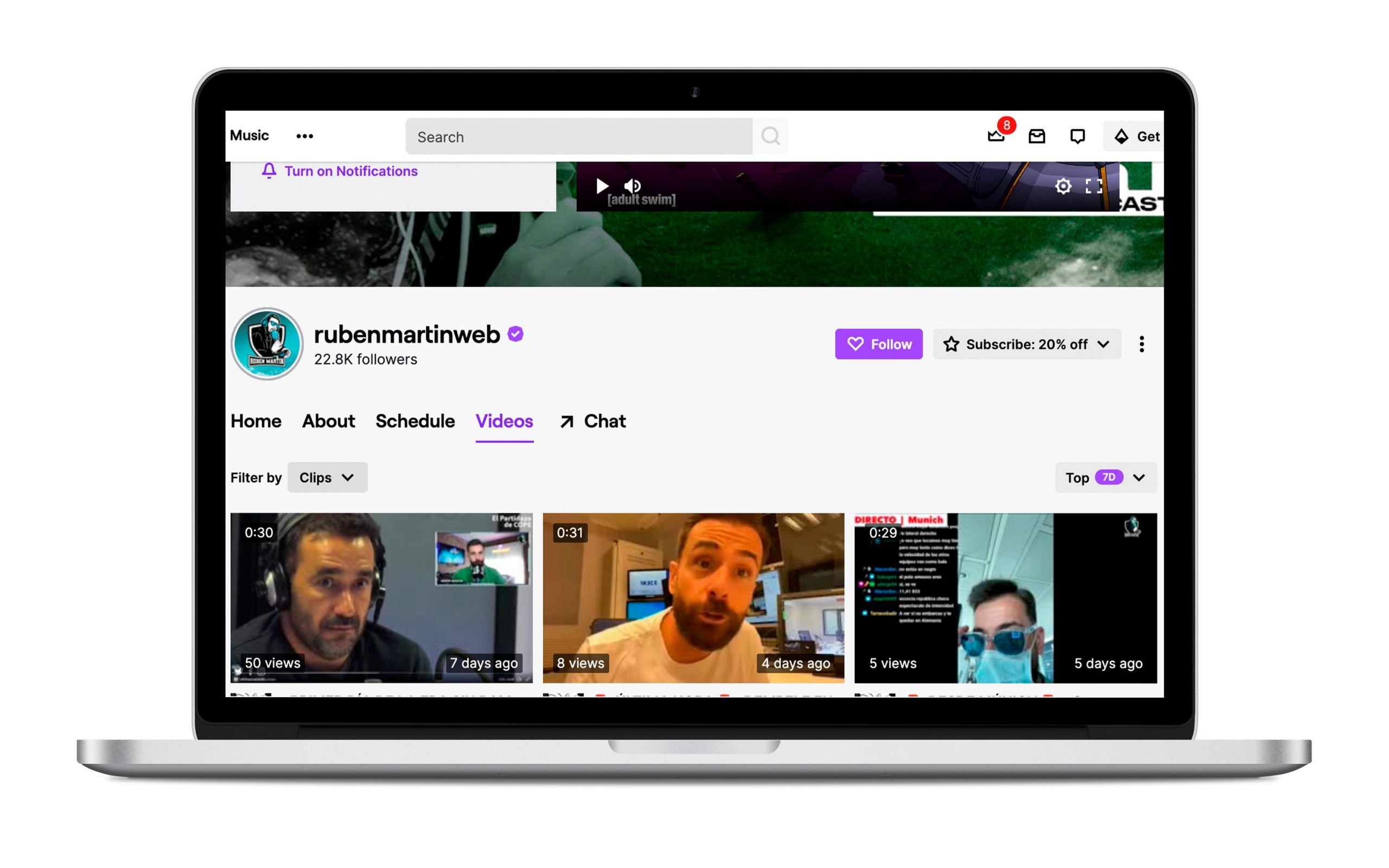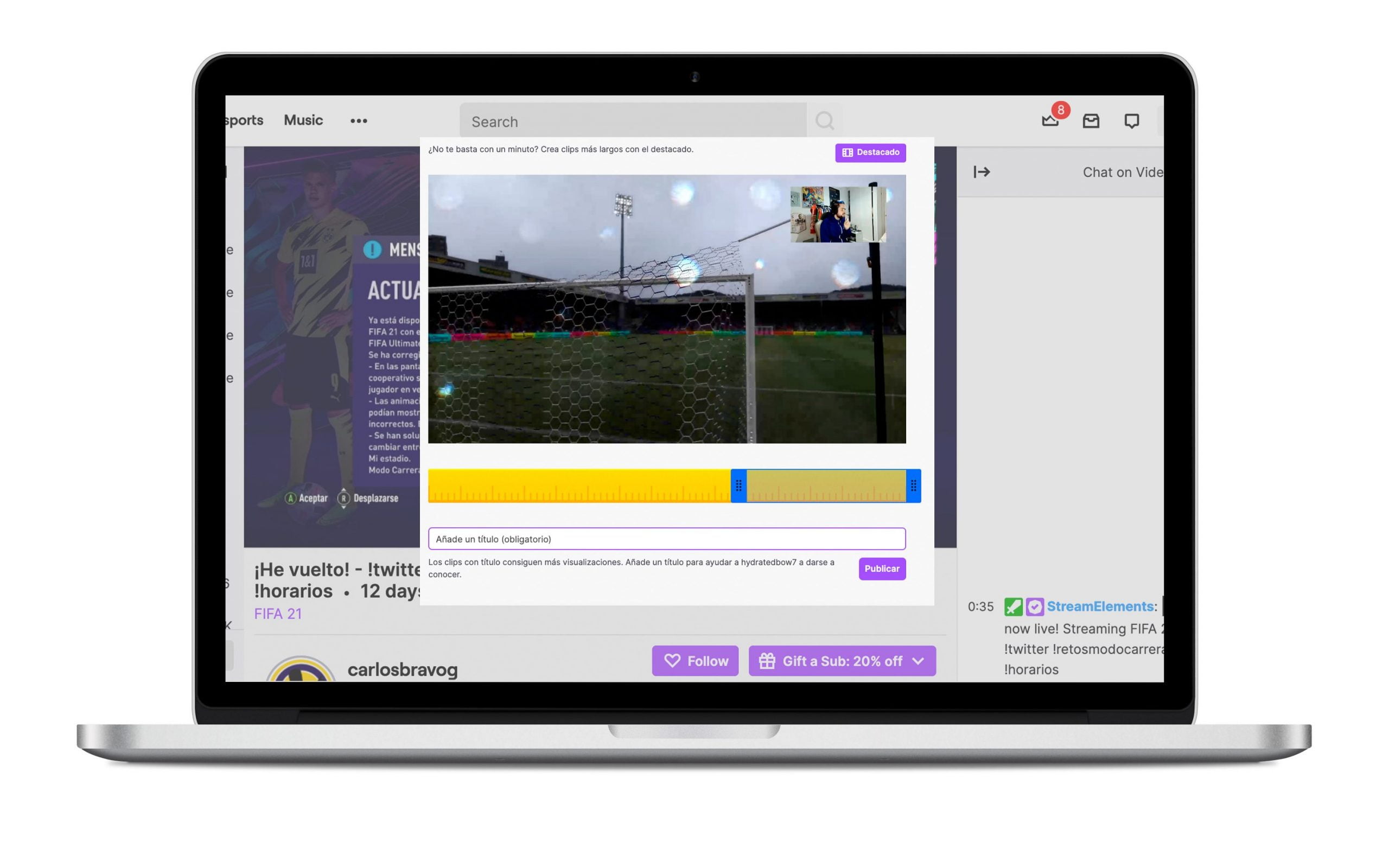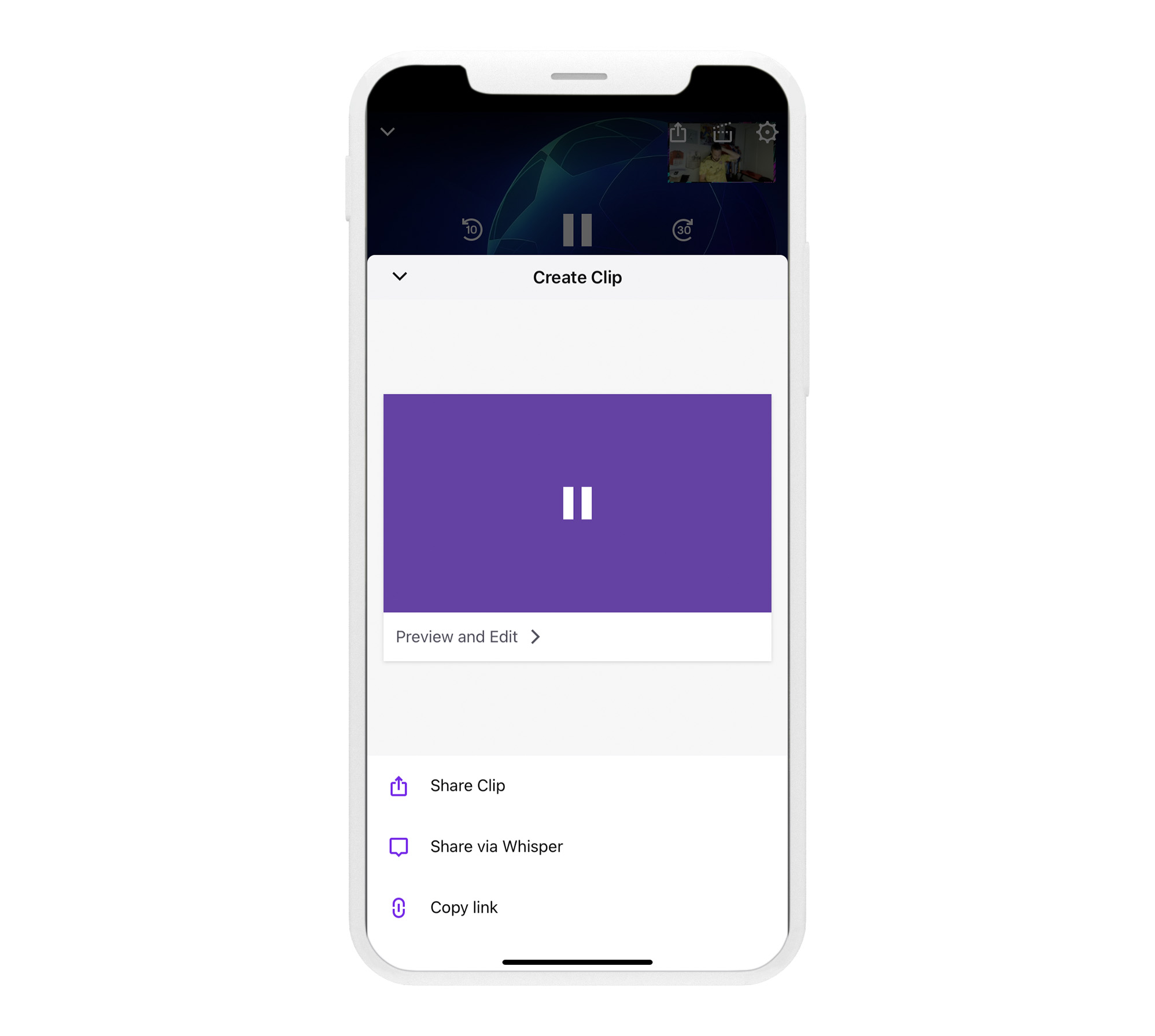¿Quieres tener guardados los mejores fragmentos de tus directos de Twitch? Te traigo la solución: los clips de Twitch.
Aquí te contamos qué son y cómo crearlos.
Qué es un clip de Twitch
Un clip de Twitch es un segmento de vídeo que tanto tú como los espectadores pueden crear sobre tus streamings y que tienen una duración de 5 a 60 segundos.
¿Eres streamer en Twitch? Si es así, seguro que más de una vez te has querido quedar con los mejores momentos de cada directo.
Así es la función de un clip de Twitch.
¿En qué te pueden ayudar los clips?
➡️ Crean interacción con tu audiencia
Interactúas con tus espectadores invitándoles a que participen en la retransmisión a través de la creación de tus clips.
➡️ Aumentas tu número de espectadores
Atraes nuevos espectadores compartiendo en tus redes sociales los clips creados, mostrando los momentos más divertidos.
Seguro que ya tienes ganas de empezar a crear tus clips, ¿cómo hacerlo?
Cómo crear un clip de Twitch
Crear un clip de Twitch es tan sencillo como prepararte un café, cuando sepas cómo hacerlo no vas a parar de grabar los mejores momentos de tus directos.
- Dirígete al canal del streamer y escoge el directo del que quieres grabar el clip.
- Una vez dentro hay dos formas de hacer el clip: pasando el ratón sobre el video y clicando sobre el icono del clip o usando un atajo en el teclado.
En el caso de Windows debes de pulsar Alt + X y en Mac ⌥ + X. - Al teclear esta combinación Twitch te lleva a otra página web para realizar tu clip.
- Aquí eliges el segmento del directo que quieras grabar mediante la barra deslizante bajo el vídeo y un título que sea llamativo o que esté relacionado con el clip. Luego haz clic en Publicar.
- Por último, Twitch te proporciona un enlace con el clip así como diferentes opciones para compartir (en Facebook, Twitter, Reddit).
- ¡Ya tienes tu propio clip o el de tu streamer creado!
Ahora puedes ver el clip completo, así como el creador, aunque hayas sido tú, cuándo fue creado y el número de visualizaciones.
Cómo crear un clip desde el móvil
Twitch es, sin duda, una aplicación que suele utilizarse desde el dispositivo móvil. Estás en lo cierto, también se puede crear un clip desde el móvil sea Android o iOS.
¿Cómo grabar un clip desde el móvil?
- Abre el canal del streamer y el directo del que quieras grabar un clip.
- Cuando tengas el momento del streaming del que recoger el clip toca en el botón de ‘Crear clip’ situado arriba a la derecha. Es similar a una claqueta de cine, como este 🎬.
- La app crea de forma automática el clip, aunque puedes editarlo, recortar y añadir el título como si lo hicieras desde el PC.
- Una vez editado a tu gusto, puedes compartir el clip o copiar el enlace para moverlo por tus canales sociales.
¿Ya has creado varios clips de tus streamings? ¿Dónde encontrarlos?
Cómo encontrar los clips de tu canal
Si ya llevas tiempo en Twitch es posible que tus espectadores hayan creado clips de tus directos y no te hayas dado cuenta.
Puedes encontrar, ver y gestionar tus clips desde la página de tu canal y desde el panel de control.
- Desde la página de tu canal.
Cuando visitas la página de tu canal, es decir, donde puedes ver tus propios directos, tienes la opción de ver el calendario, los videos, etc.
En videos tienes todos los directos que has hecho, y con la opción de filtrar puedes seleccionar los destacados, emisiones pasadas o clips, que es lo que nos interesa.
Dentro del clip, si lo ha creado un usuario, tienes diferentes opciones: ver video completo, informar de un problema, eliminar, eliminar todos los clips del video, vetar usuario o expulsarlo de forma temporal.
Como ves, la plataforma ofrece opciones para que controles todo alrededor de tu directo.
- Desde el panel de control.
Otra manera de controlar tus clips es en el panel de control del creador. Esta opción la encontrarás en el desplegable de tu icono, situado en la esquina superior derecha de la home de Twitch.
Una vez estés en el panel de control, en la columna de la izquierda abre la pestaña de Contenido y haz clic en la opción de Clips.
En este apartado, más sencillo y completo que el anterior, puedes filtrar por clips creados por ti o por los espectadores, buscar por las categorías y ordenarlo según la fecha de creación y el número de visualizaciones.
Ahora que ya sabes dónde están los clips de tu canal, ¿cómo descargarlos para subirlos a tus redes sociales? Sencillo, sigue leyendo.
Cómo descargar un clip de Twitch
Para descargar en tu ordenador un clip de Twitch tienes que acudir al panel de control del creador, donde administras los clips siguiendo los pasos del anterior apartado.
Aquí, tienes los clips creados por ti y los creados por tus espectadores.
¿Cómo descargar cada uno?
- Para descargar tus clips.
Elige el que quieres descargar y en la ventana desplegable hacer clic en el icono de arriba a la derecha, ‘Ver en página de clips’.
Aquí tienes el clip completo y descargarlo con el botón de arriba a la izquierda, indicando la flecha de descarga.
- Para descargar los clips creados por usuarios.
En la biblioteca de clips elige ‘Clips de mi canal’, donde están almacenados los clips que han creado tus seguidores.
Este paso es más sencillo porque tienes el botón de descarga situado a la derecha del clip. Tocas el botón de descarga y la plataforma lo descarga en el ordenador de forma automática.
¿Y si quieres eliminar un clip? No te preocupes, es más sencillo de lo que piensas.
Cómo borrar un clip de Twitch
Es probable que quieras eliminar un clip que han creado tus seguidores y no te guste porque pueden sacarlo fuera de contexto, no se ve en buena definición, etc.
Para borrar un clip de Twitch es sencillo y puedes hacerlo tanto desde la página de tu canal como desde el panel del creador.
- Desde la página de tu canal.
En la sección de videos, siguiendo los mismos pasos que en el punto anterior, selecciona el clip que quieras eliminar.
Cuando entres en el clip, haz clic en los tres puntos en vertical de la derecha, toca ‘Eliminar’ y confirma volviendo a pulsar en ‘Eliminar’ cuando aparezca la ventana de ‘Eliminar este clip’.
- Desde el panel del creador.
En el mismo apartado de clips desde tu panel del creador, donde almacenas todos los clips, puedes eliminar uno a uno estos videos cortos o seleccionarlos y borrar los seleccionados.
Tan solo tienes que hacer clic en la casilla de la izquierda del clip que quieras eliminar y tocar en ‘Eliminar los seleccionados’. Además, puedes borrar todos tus clips tocando en ‘Eliminar todos los clips que he creado’ o ‘Eliminar todos los clips de mi canal’.
Esto es todo lo que puedes hacer con los clip de Twitch. Aprovecha todas las posibilidades para seguir creciendo como streamer e incrementar tu comunidad de espectadores.
Y si quieres más consejos sobre Twitch:
Si tienes alguna duda, te leemos en los comentarios.